win10屏幕录制不工作 win10自带录屏无法使用怎么办
更新时间:2023-12-07 11:51:19作者:yang
现代科技的快速发展使得屏幕录制成为了我们日常生活中非常常见的功能,有时候当我们使用Windows 10操作系统时,会遇到屏幕录制不工作的问题,甚至发现无法使用自带的录屏功能。这给我们带来了不小的困扰。当我们遇到这种情况时,应该如何解决呢?本文将为大家介绍一些解决方法,帮助大家解决Win10屏幕录制不工作的问题。
具体步骤:
1.按 Win+I 键打开 Windows 设置窗口,找到游戏栏目并打开。
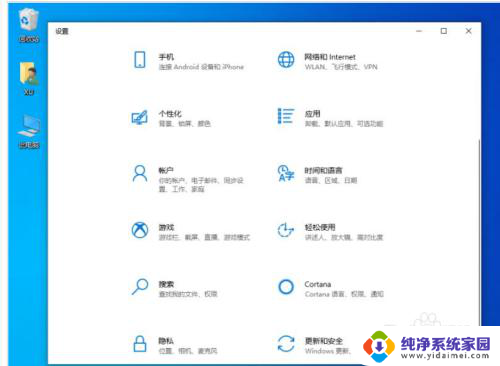
2.在游戏栏中找到使用游戏栏录制游戏剪辑、屏幕截图和广播选项并开启。一般出现win10自带录屏失效怎么办的时候多是由于该选项被关闭导致的
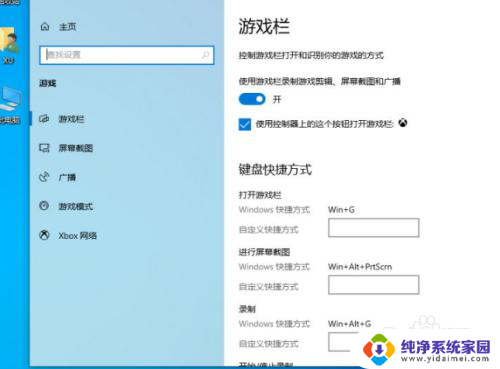
3.在游戏中也有其它相关选项可以设置,比如键盘快捷方式。
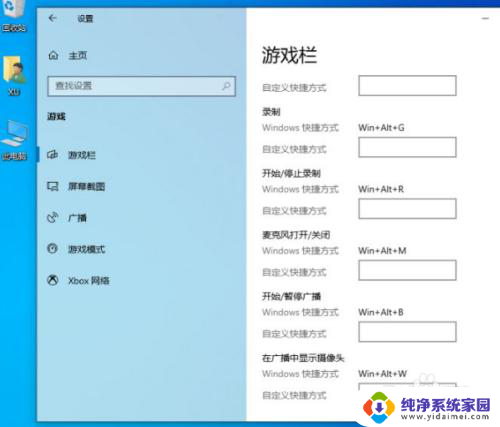
4.在游戏模式中我们也要注意开启游戏模式,
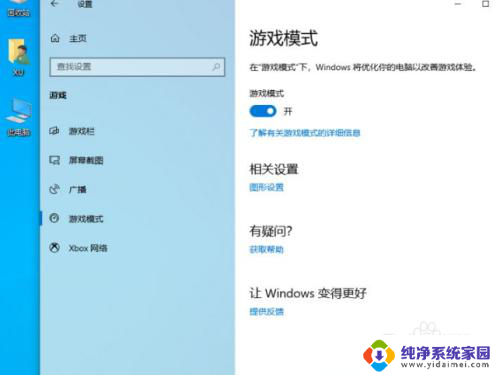
5.如果不开启该模式可能您无法录制游戏哦。
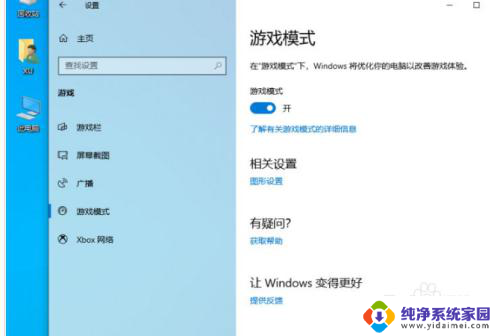
以上就是win10屏幕录制不工作的全部内容,如果有不清楚的用户可以根据小编的方法来操作,希望能够帮助到大家。
win10屏幕录制不工作 win10自带录屏无法使用怎么办相关教程
- 录制屏幕 win10 自带 win10自带屏幕录制功能怎么使用
- win10怎么屏幕录制视频 win10自带的录屏功能怎么使用
- win10自动录屏在哪里 Win10系统自带录屏功能怎么录制屏幕
- win10的录屏软件怎么用 windows10自带的录屏软件怎么录制屏幕
- windows屏幕录像 win10系统中使用自带录屏功能的操作步骤
- win10捕获用不了 Win10系统自带录屏快捷键无法使用怎么办
- win10能录屏吗 win10自带的录屏工具怎么使用
- win电脑如何录屏 win10系统自带的录屏工具怎么使用
- win10的录屏在哪 win10系统中如何使用自带的录屏工具
- windows10自带录屏功能 在win10系统中如何录制屏幕(win10自带)
- 怎么查询电脑的dns地址 Win10如何查看本机的DNS地址
- 电脑怎么更改文件存储位置 win10默认文件存储位置如何更改
- win10恢复保留个人文件是什么文件 Win10重置此电脑会删除其他盘的数据吗
- win10怎么设置两个用户 Win10 如何添加多个本地账户
- 显示器尺寸在哪里看 win10显示器尺寸查看方法
- 打开卸载的软件 如何打开win10程序和功能窗口